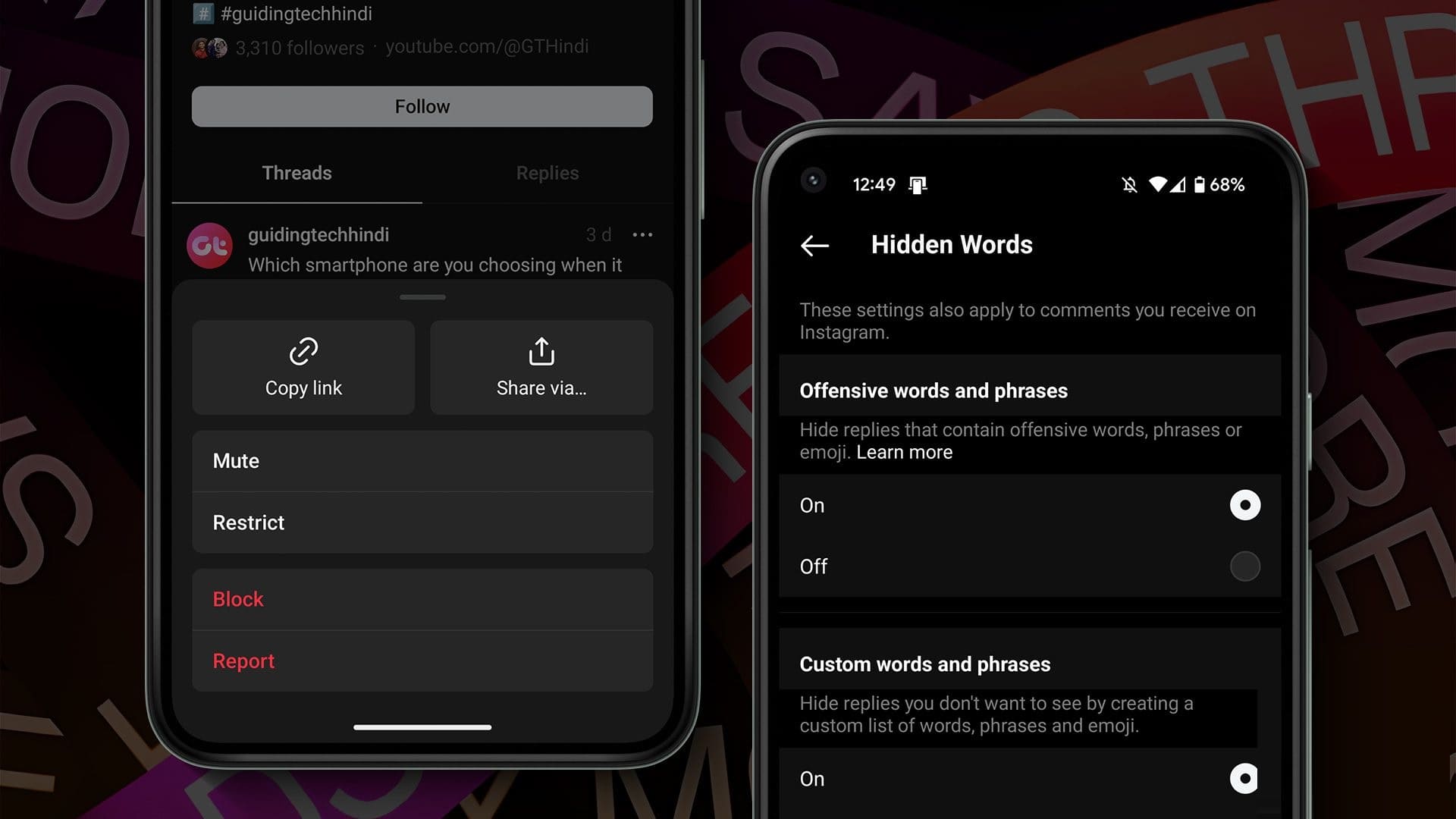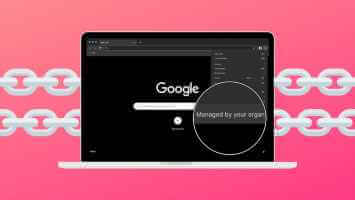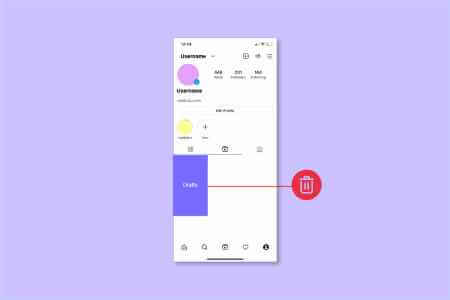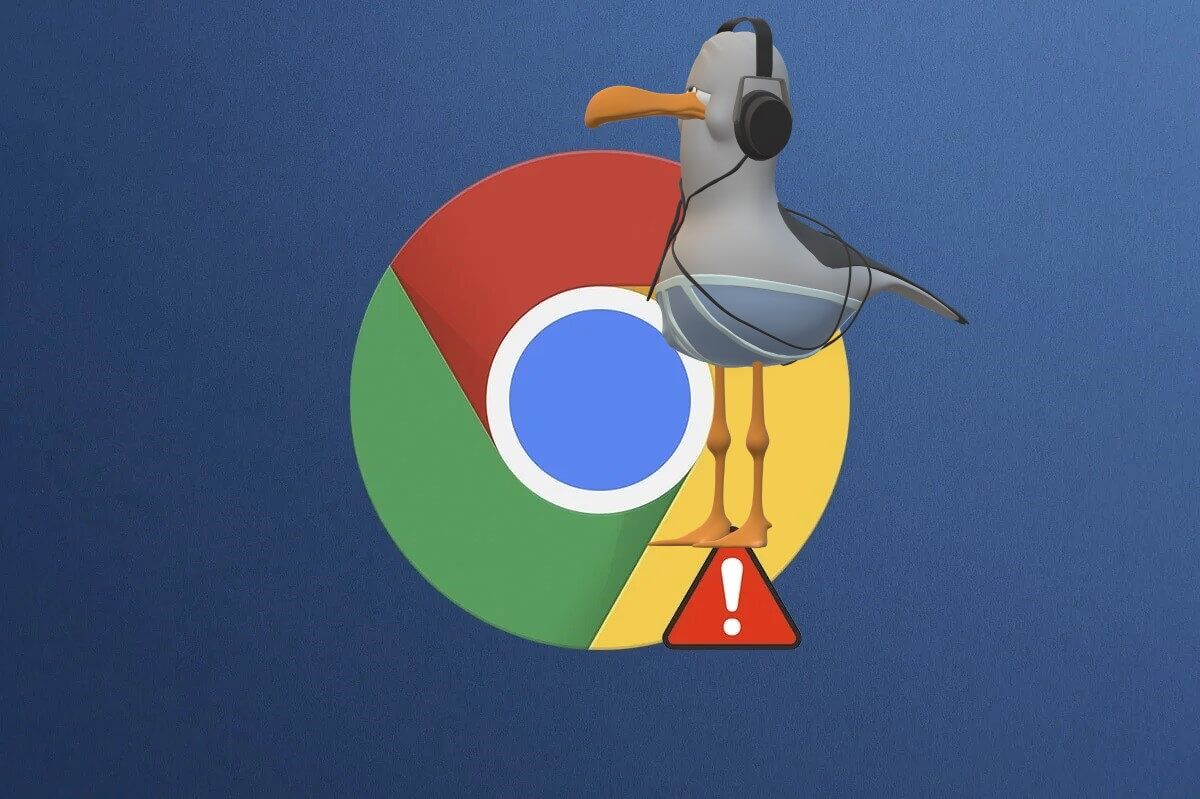Hver gang du oppretter eller legger igjen en kommentar til et dokument Microsoft Word , angir den standard Microsoft-kontonavnet ditt som forfatternavn. Når du deler dette dokumentet, kan mottakere enkelt se navnet ditt fra informasjonslisten på Fil-fanen. I tilfelle du ikke kan bruke din personlige datamaskin til å lage et Word-dokument, og du vil at navnet ditt skal vises som forfatter, kan du fortsatt endre det. Slik redigerer du forfatternavnet Microsoft Word:
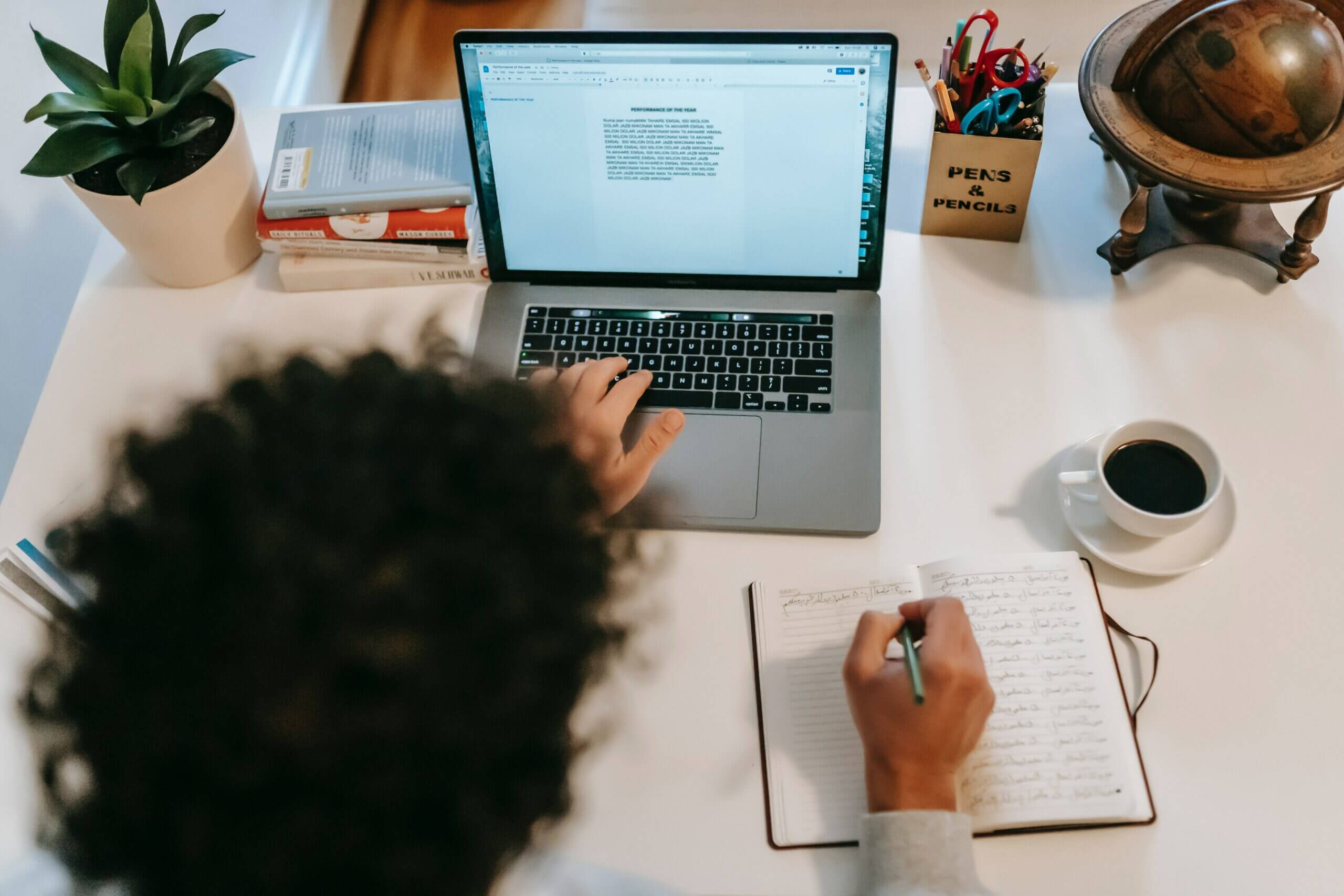
Hvordan legge til, endre og slette forfatternavnet i et nytt Word-dokument
Hvis du oppretter et nytt dokument, kan du endre forfatternavnet før du arbeider med dokumentet. En endring av forfatternavnet i Word vil imidlertid også påvirke de relevante innstillingene i Andre Office-applikasjoner som PowerPoint og Excel. Sjekk ut trinnene nedenfor for å lære hvordan du legger til, endrer og sletter forfatternavnet for det nye Word-dokumentet ditt:
Trinn 1: Klikk startmeny , og skriv inn Word søkelinje , og trykk Enter å starte Microsoft Word.
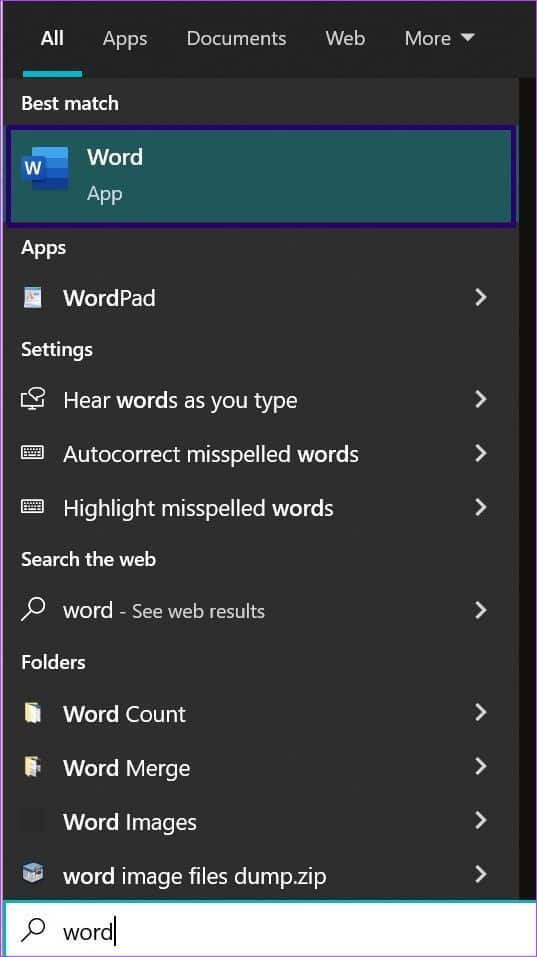
Trinn 2: Klikk Fil-fanen.

Steg 3: Trykk på Informasjonsliste , og du vil se forfatterens navn under Tilknyttede personer.
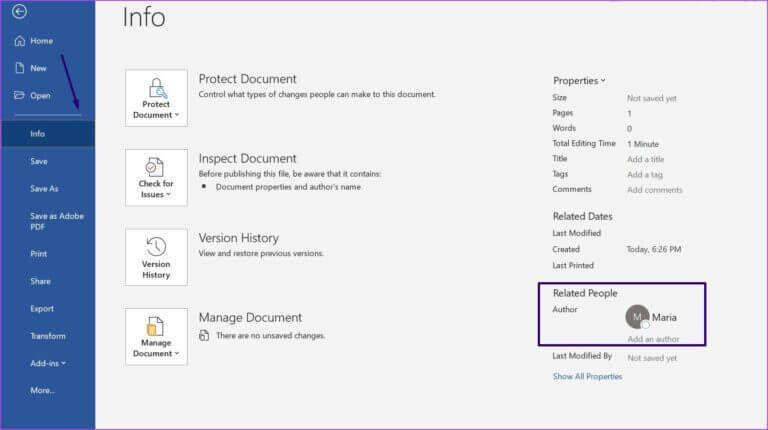
Trinn 4: For å legge til en annen forfatter enn deg Liste over forfattere , Sette musepekeren på et jorde Legg til et forfatterfelt og skriv inn Nye forfatterdetaljer.
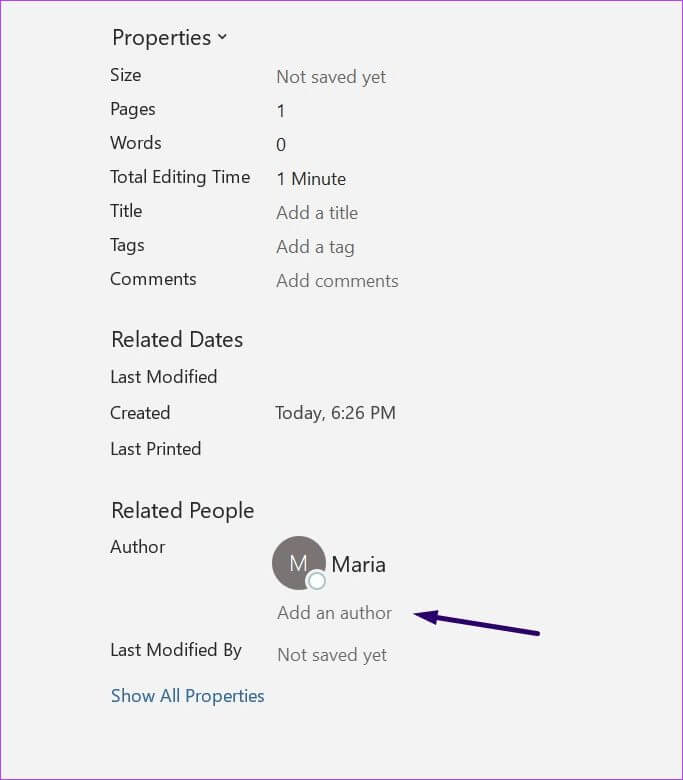
Trinn 5: Å endre Forfatternavn Eller slett den, klikk på Liste "Mer" og velg "Alternativer".
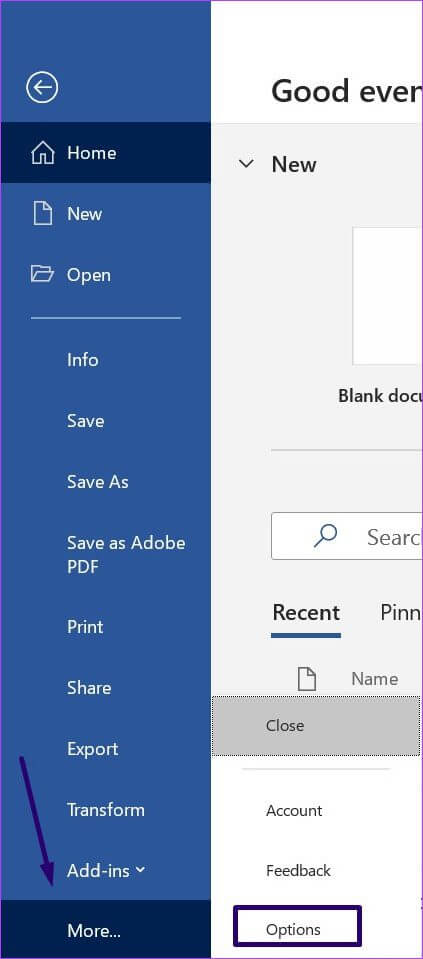
Steg 6: Under fanen "generell" i dialogboksen Ordalternativer , rull ned til delen "Tilpass din kopi av Microsoft Office" , Og skriv Navnet i boksene ved siden av brukernavnet og initialene.
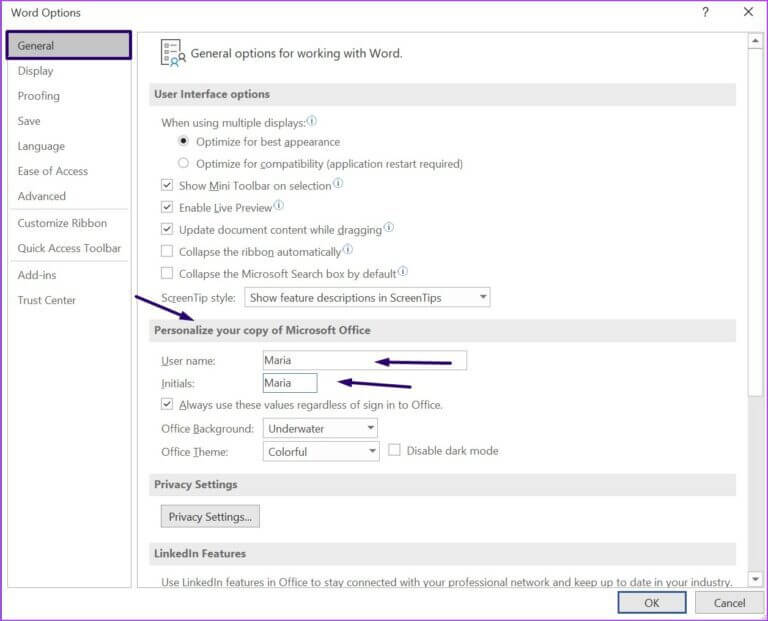
Trinn 7: Hvis du vil bruke nytt navn Merk av i boksen ved siden av i overskuelig fremtid Bruk alltid Disse verdiene er irrelevante Uavhengig av innlogging til Office og klikk OK.
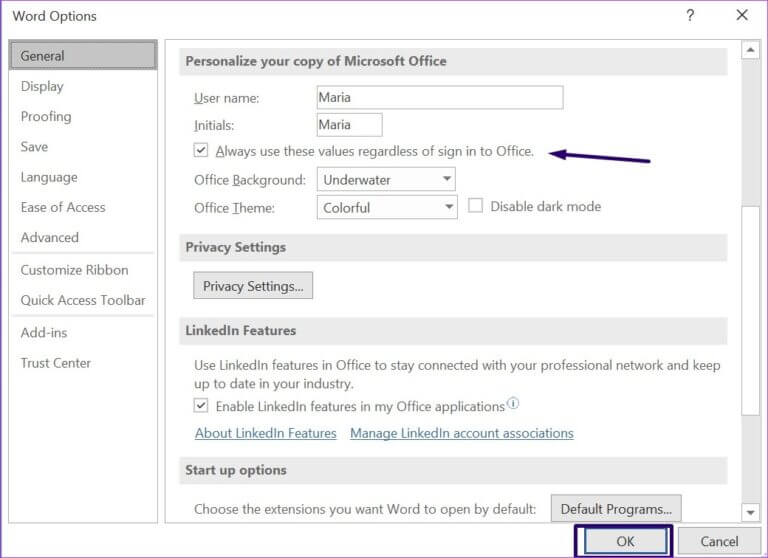
Trinn 8: For å bekrefte om endringene er i kraft, klikk på fanen en fil og velg informasjon.
Hvordan legge til, endre og slette forfatternavn i et eksisterende Word-dokument
Hvis du vil endre forfatternavnet for eksisterende dokumenter, følger du trinnene nedenfor:
Trinn 1: Klikk Start knapp , skriv inn Word og trykk Enter for å starte Word.
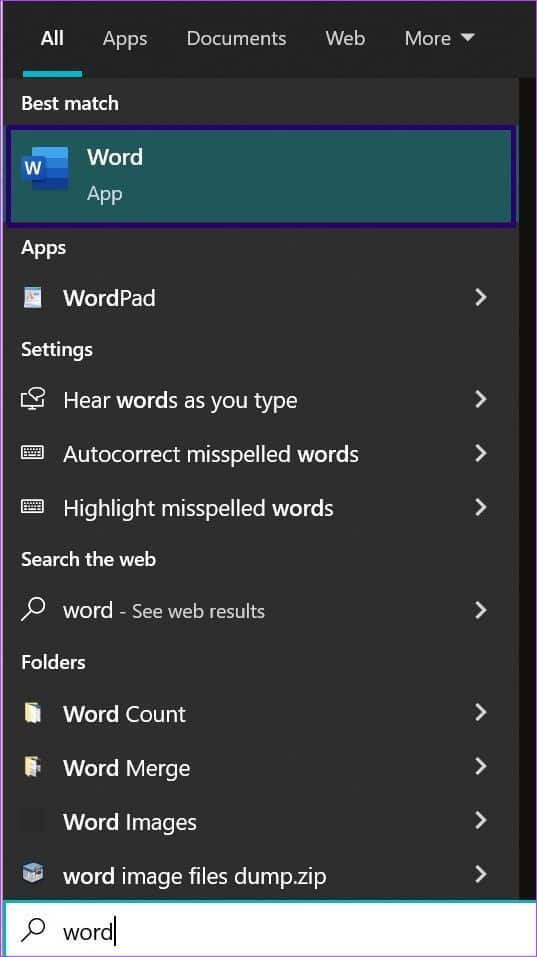
Trinn 2: Å se Navnet på gjeldende forfatter i Word-dokumentet , Klikk Fil-fanen.
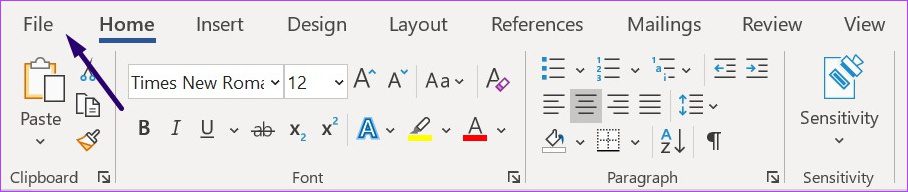
Steg 3: Trykk på Informasjonsliste Og du skal se Forfatternavn Blant de tilknyttede personene.
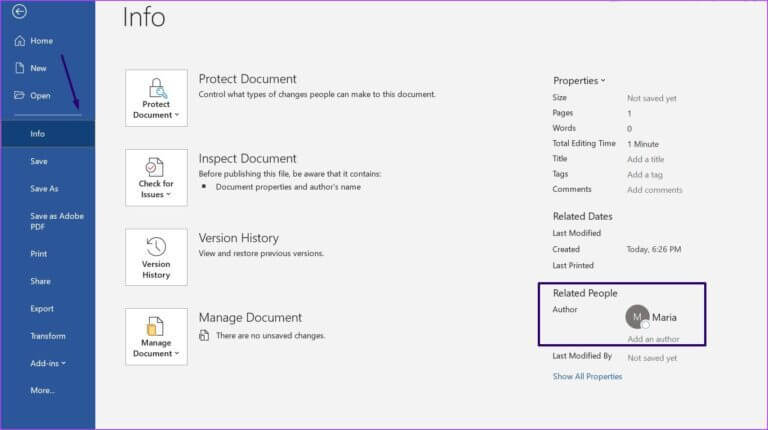
Trinn 4: Høyreklikk Forfatternavn Klikk deretter Rediger egenskap.
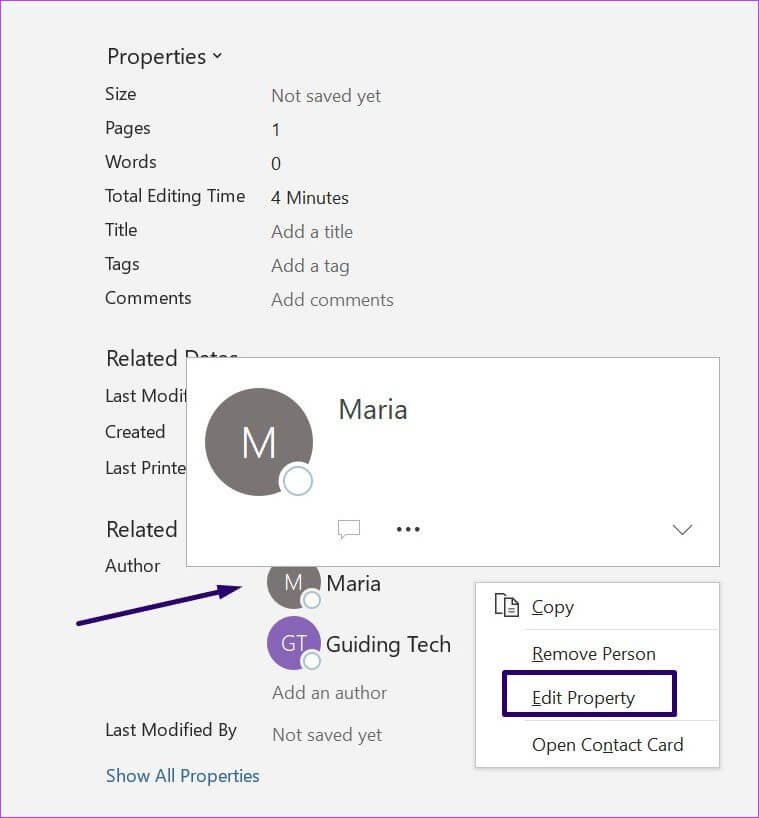
Trinn 5: Gå til Dialogboks Oppkalt frigjør personen og ga Nytt forfatternavn.
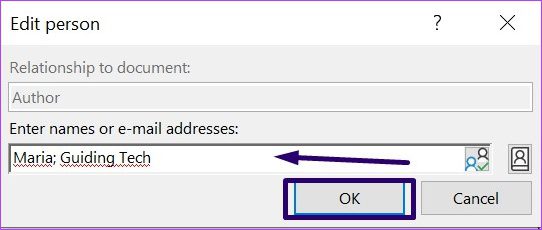
Steg 6: å fjerne forfatter , høyreklikk på Forfatternavn og velg fjerne personen.
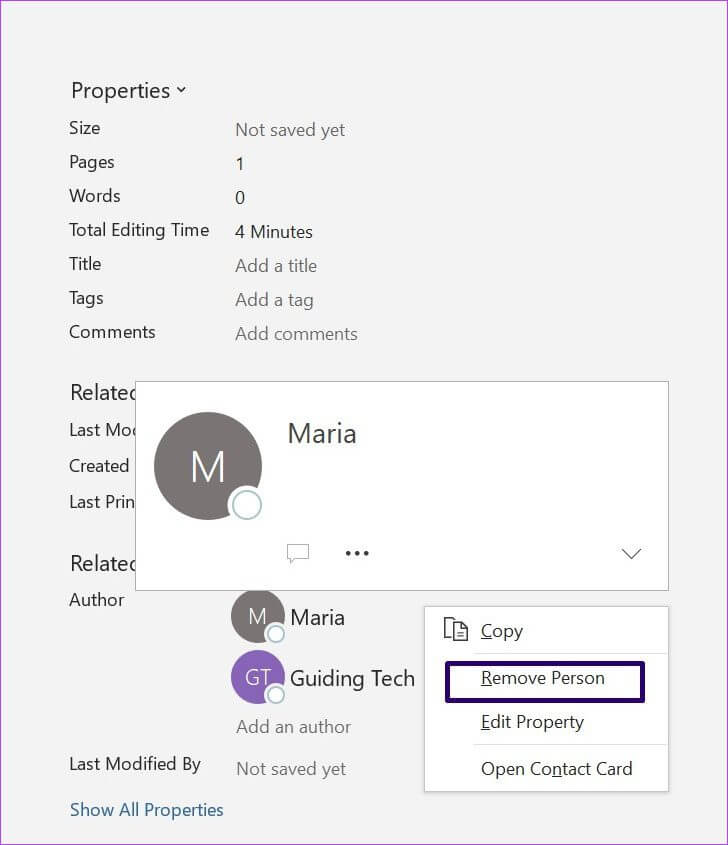
Hvordan endre og slette kommentarforfatterens navn i Word
Vi legger inn kommentarer regelmessig i Word, spesielt når vi samarbeider med kolleger og kunder. Disse kommentarene gjør det lettere å foreta revisjoner og forklare ulike deler av dokumentet. Du må ha lagt merke til at hver kommentar har et brukernavn eller forfatter.
Ulike scenarier kan kreve at du legger til, endrer eller sletter forfatterens navn i en kommentar. Når du legger til et nytt forfatternavn i en kommentar, kan du følge de tidligere beskrevne metodene. Men hvis du ønsker å endre eller slette forfatterens navn for å skjule personlig identifiserbar informasjon, gjør du det slik:
Trinn 1: Slå på Microsoft Word-fil med kommentarer.
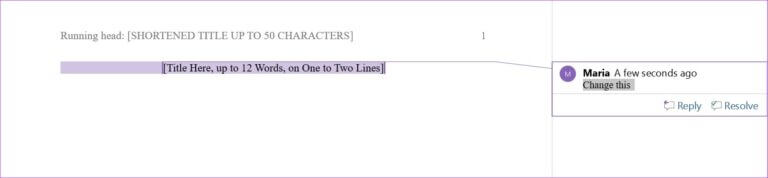
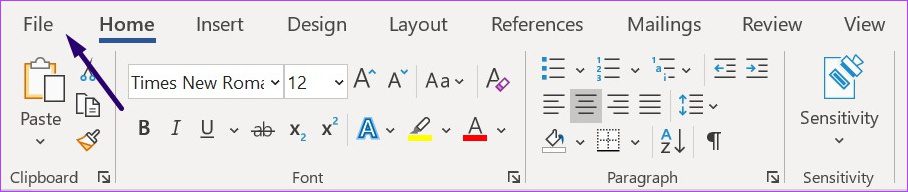
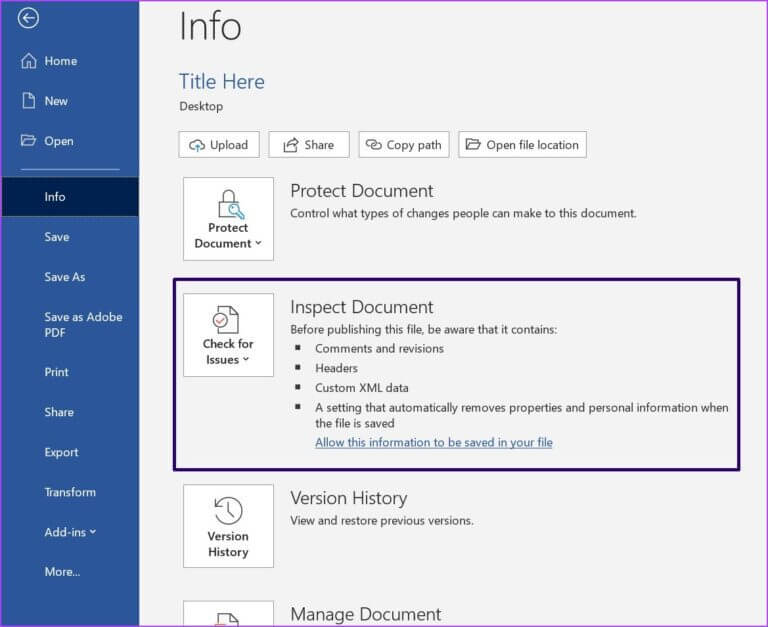
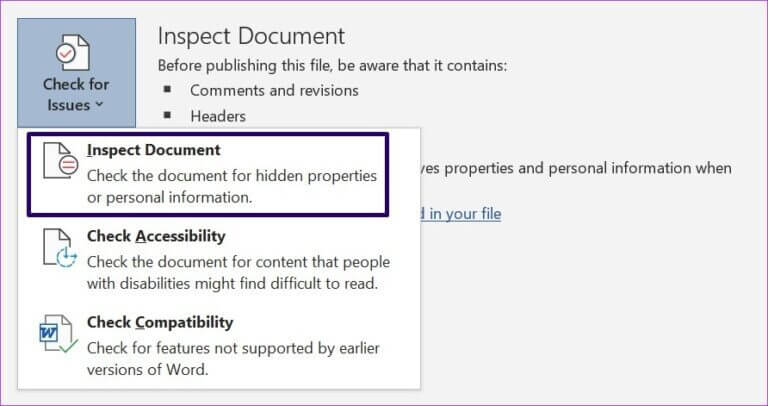
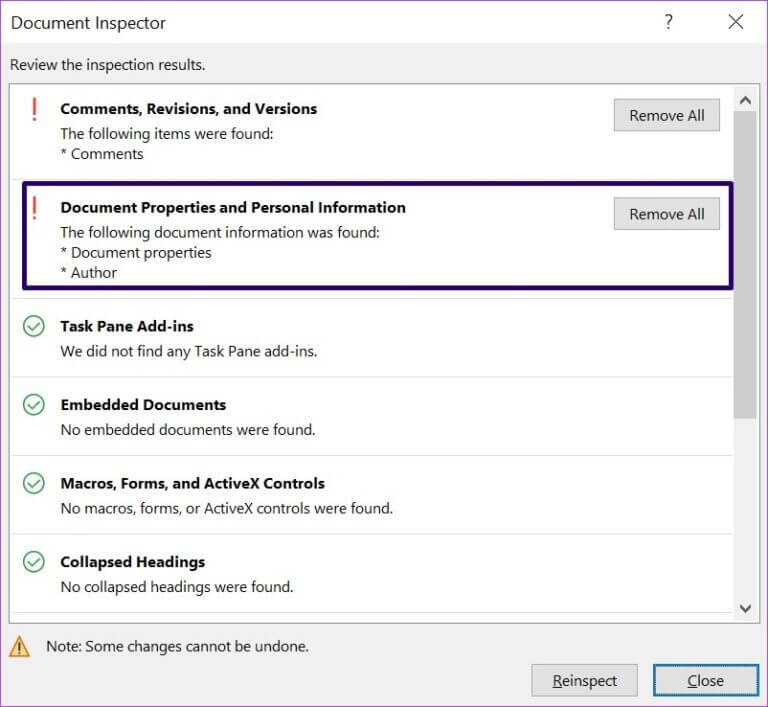
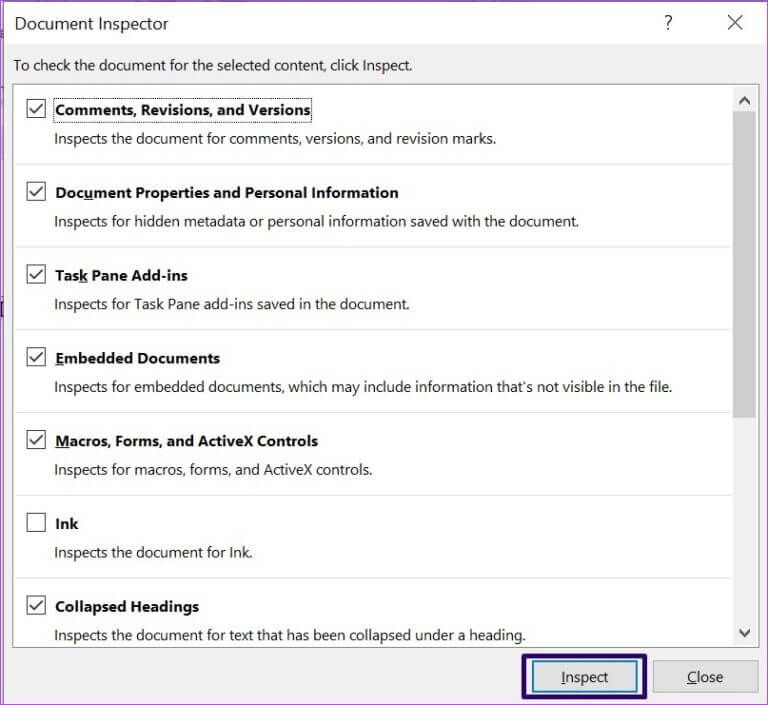
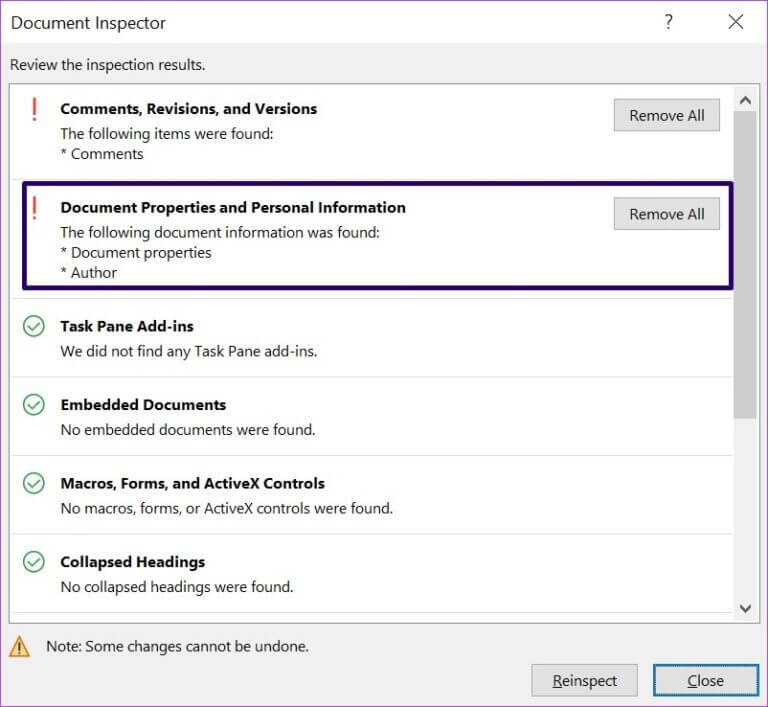
Trinn 8: Klikk på knappen "Lukk".
BRUKER KOMMENTARER I MICROSOFT WORD
Å legge igjen kommentarer på et Word-dokument er en fin måte å fortelle en tredjepart om ideene dine og spore endringer. Hvis det er et delt dokument, er det veldig fornuftig å sørge for at forfatternavnet som følger med kommentaren viser hvem du er.